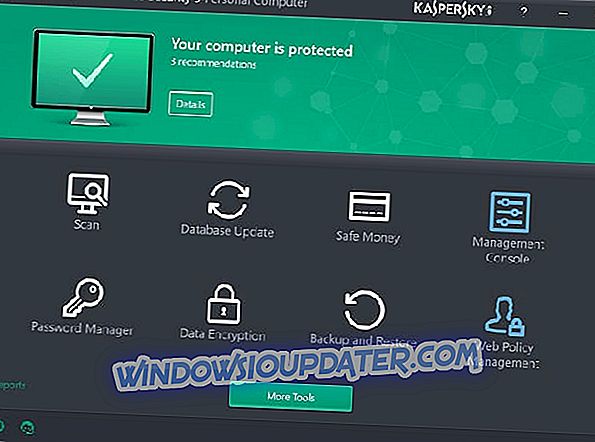TheHunter : Wild of Call은 테스트에 인내심을 불어 넣는 도전적인 사냥 게임입니다. 그리고 인내심은 우리가 여전히 머물러서 동물들이 십자형으로 들어갈 때까지 기다릴 수있는 능력과 당신이 마주 칠 수있는 다양한 기술적 인 문제를 해결할 수있는 인내심을 의미합니다.
헌터 : 콜 오브 더 와일드에서 충돌이 발생하면 올바른 장소에 왔습니다. 이 기사에서는이 문제를 해결하기위한 몇 가지 해결 방법을 나열합니다.
먼저, 플레이어가이 문제를 어떻게 설명하는지 봅시다.
나는 16 시간 동안 부드럽고 아무런 충돌이나 동결없이 놀았고, 갑자기 나는 갇혀있는 그림과 시끄러운 소리가 흘렀다. 좋아, 하지만 "처음 크래시, 그렇게 나쁘지는 않지만"하지만, 그 시간에 나는이 게임이 멈추는 것보다 더 많은 것을 얻지 못했고, 나는 최대 5 분간 플레이 할 수있다. 3 개의 성자 단추 또는 고도 + F4로 다만 닫히는 아무 곳에서든지, 나는 나의 PC를 재출발해야한다.
수정 헌터 : 야생 임의의 충돌의 전화 충돌
먼저 컴퓨터가 게임의 시스템 요구 사항을 충족하는지 확인하십시오. 그런 다음 NVIDIA GeForce Experience 또는 ATI Catalyst Control Center를 다운로드하여 드라이버를 업데이트하십시오.이 타사 도구 (100 % 안전하고 테스트 됨)를 사용하여 PC의 모든 오래된 드라이버를 자동으로 다운로드하는 것이 좋습니다.
빠른 알림으로서, 최신 NVIDIA 드라이버는 일련의 GPU 관련 게임 충돌을 수정합니다. 이 작업으로 인해 충돌이 제거되지 않으면 다음 단계를 수행하십시오.
1. 스팀 오버레이, VR 모드 및 SSAO 비활성화
게임을 클릭하고 Properties> General> Steam Overlay, VR 모드 및 SSAO의 선택을 해제하십시오. 이 솔루션은 영구적 인 수정 프로그램은 아니지만 충돌이 크게 줄어 듭니다.
2. 경계선없는 창 모드 활성화
먼저 게임이 종료되었는지 확인하십시오. 그런 다음 Steam 라이브러리에서 게임을 마우스 오른쪽 버튼으로 클릭하고 속성을 선택하고 시작 옵션 설정을 클릭 한 다음 in : / borderless를 입력하십시오. 경계선없는 창 모드를 사용하려면 게임을 다시 시작하십시오.
위에 열거 된 두 가지 해결책은 Hunter를 영구적으로 수정하지 않습니다. Call of the Wild의 충돌이 발생하지만 적어도 빈도는 줄입니다. 이러한 문제를 해결하기위한 다른 해결 방법을 찾은 경우 아래의 설명 섹션에 문제 해결 단계를 자유롭게 기재하십시오.